
RSS का अर्थ है "वास्तव में सरल सिंडिकेशन" या"रिच साइट सारांश।" यह एक दस्तावेज़ विनिर्देश है जो आपको वेब-आधारित समाचारों और सूचनाओं को एक मानकीकृत प्रारूप में वेबसाइटों से आसानी से इकट्ठा करने और व्यवस्थित करने की अनुमति देता है, जिसे आमतौर पर फ़ीड कहा जाता है, जो एक बुकमार्क की तरह है जो सक्रिय रूप से खुद को अपडेट करता है।
आप किसी टूल का उपयोग करके RSS फ़ीड की सदस्यता ले सकते हैंजिसे RSS फ़ीड रीडर कहा जाता है। वहाँ कई मुफ्त फ़ीड पाठक उपलब्ध हैं जो आपको अपनी पसंदीदा वेबसाइटों का अनुसरण करने की अनुमति देते हैं बिना प्रत्येक को अलग से जाने के। हमने पहले एक लेख प्रकाशित किया है जिसमें बताया गया है कि आरएसएस क्या है और आप इससे कैसे लाभान्वित हो सकते हैं।
यदि आप पहले से ही अपने लिए Microsoft Outlook का उपयोग करते हैंईमेल, आप आरएसएस फ़ीड की सदस्यता के लिए भी इसका उपयोग कर सकते हैं। हम उदाहरण के तौर पर How-To Geek RSS फीड का उपयोग करके आउटलुक में एक नया आरएसएस फीड जोड़ने का तरीका बताएंगे। HTG RSS फ़ीड के लिए URL प्राप्त करने के लिए, अपने माउस को हमारी साइट के मेनू बार (नीचे देखें) के SUBSCRIBE पर ले जाएँ और ड्रॉप-डाउन बॉक्स के RSS अनुभाग में दाईं ओर RSS फ़ीड पर क्लिक करें। बाद में, आपको चयनित RSS फ़ीड पृष्ठ के लिए URL की आवश्यकता होगी।
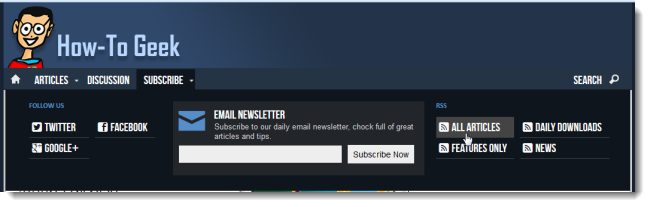
Outlook में, फ़ाइल टैब पर क्लिक करें।

खाता जानकारी स्क्रीन पर, खाता सेटिंग्स पर क्लिक करें और ड्रॉप-डाउन मेनू से खाता सेटिंग्स का चयन करें।

खाता सेटिंग संवाद बॉक्स में, RSS फ़ीड्स टैब पर क्लिक करें और नया पर क्लिक करें।

नोट: आप बाईं ओर RSS फ़ीड्स फ़ोल्डर पर राइट-क्लिक भी कर सकते हैं और पॉपअप मेनू से एक नया RSS फ़ीड जोड़ें का चयन कर सकते हैं।

अपने ब्राउज़र पर वापस जाएं और अपने द्वारा खोले गए RSS फ़ीड पृष्ठ के लिए पता बॉक्स से URL को कॉपी करें। नए RSS फ़ीड संवाद बॉक्स पर URL को संपादन बॉक्स में पेस्ट करें और जोड़ें पर क्लिक करें।

RSS फ़ीड विकल्प संवाद बॉक्स प्रदर्शित करता है। आप जो भी विकल्प बदलना चाहते हैं उसे बदलें और ओके पर क्लिक करें।
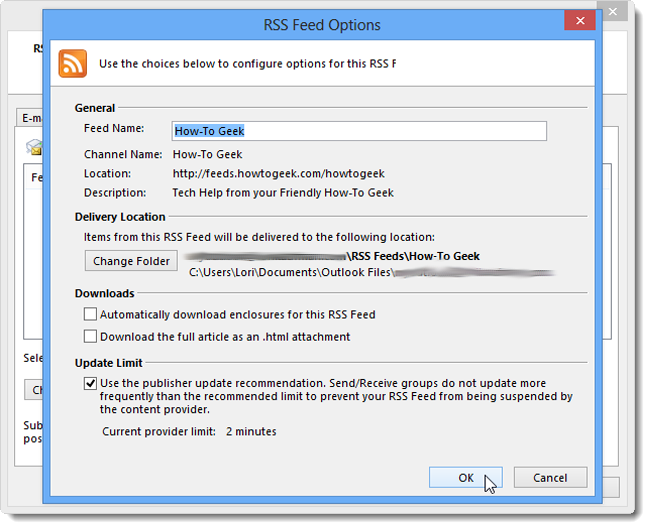
RSS फ़ीड को फ़ीड की सूची में जोड़ा जाता है और कहते हैं कि "<लंबित" है क्योंकि यह अभी तक अपडेट नहीं किया गया है। खाता सेटिंग संवाद बॉक्स बंद करने के लिए बंद करें पर क्लिक करें।

आरएसएस-टू-गीक आरएसएस फ़ीड अब बाईं ओर आरएसएस फ़ीड फ़ोल्डर के तहत सूचीबद्ध है। इसे अपडेट करने और सामग्री प्रदर्शित करने के लिए इस पर क्लिक करें।

RSS फ़ीड के लेखों को मध्य फलक में प्रदर्शित किया जाता है। इसे दाएँ फलक में प्रदर्शित करने के लिए एक लेख पर क्लिक करें।

जब आप RSS फ़ीड चुनते हैं, तो RSS अनुभागहोम टैब अतिरिक्त विकल्पों के साथ उपलब्ध है। आप वर्तमान में चयनित लेख, जैसे संलग्नक, बाड़े, या पूर्ण सामग्री के लिए सामग्री डाउनलोड कर सकते हैं। ईमेल के माध्यम से किसी और को चयनित RSS फ़ीड का लिंक भेजने के लिए इस फ़ीड को साझा करें पर क्लिक करें। आप अपने डिफ़ॉल्ट ब्राउज़र में RSS फ़ीड में चयनित लेख को View Article विकल्प का उपयोग करके भी पढ़ सकते हैं।
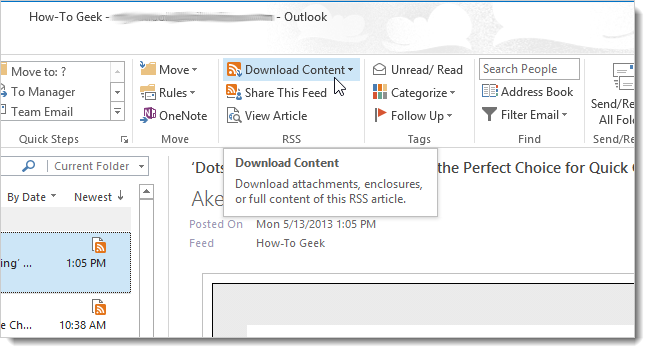
यदि आप तय करते हैं कि आप अपने किसी आरएसएस फ़ीड का पालन नहीं करना चाहते हैं, तो आप उसे हटा सकते हैं। ऐसा करने के लिए, फ़ीड पर राइट-क्लिक करें और पॉपअप मेनू से फ़ोल्डर हटाएं चुनें।

एक पुष्टिकरण संवाद बॉक्स यह सुनिश्चित करने के लिए प्रदर्शित करता है कि आप RSS फ़ीड हटाना चाहते हैं। यदि आपको यकीन है तो हाँ पर क्लिक करें।
नोट: इस तरह से RSS फ़ीड हटाने से फ़ीड स्रोत से डाउनलोड किए गए सभी लेख हटा दिए जाते हैं।

आरएसएस फ़ीड को हटाने और लेख रखने के लिएआपने पहले ही डाउनलोड कर लिया है, पहले बताए अनुसार खाता सेटिंग संवाद बॉक्स पर वापस जाएँ। RSS फ़ीड्स टैब पर क्लिक करें, उस RSS फ़ीड का चयन करें जिसे आप सूची से हटाना चाहते हैं और निकालें पर क्लिक करें।
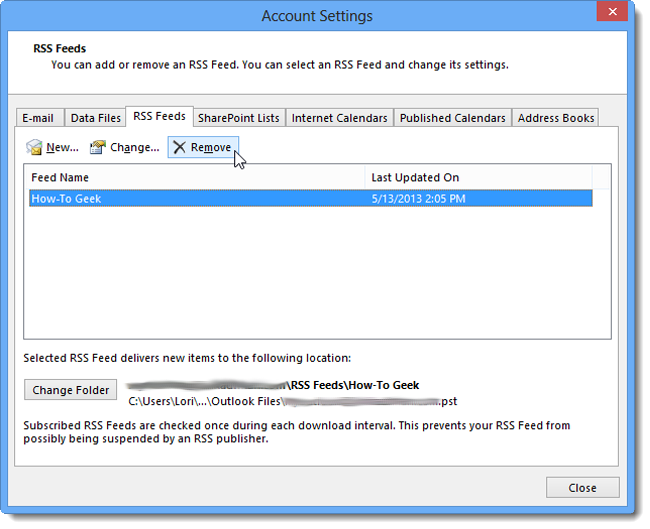
एक पुष्टिकरण संवाद बॉक्स यह सुनिश्चित करने के लिए प्रदर्शित करता है कि आप RSS फ़ीड हटाना चाहते हैं। फ़ीड हटाने के लिए हां पर क्लिक करें।
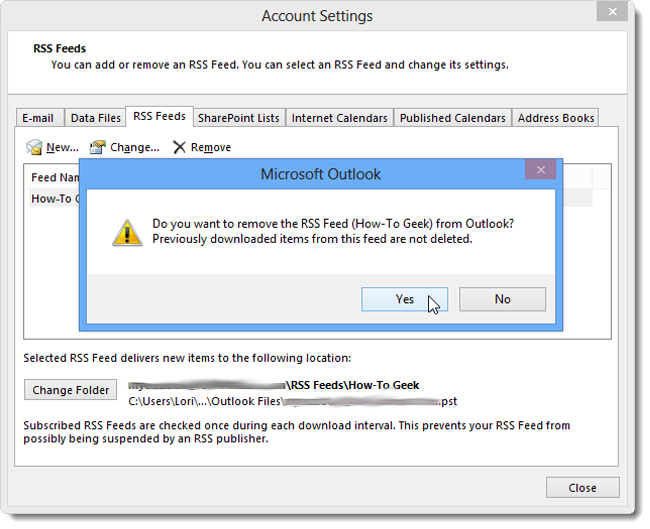
आप कॉमन फीड लिस्ट का उपयोग करके आउटलुक में आरएसएस फीड भी जोड़ सकते हैं और आरएसएस रीडर को आउटलुक में गूगल रीडर से आयात कर सकते हैं।
ध्यान दें: Google रीडर 1 जुलाई, 2013 को सेवानिवृत्त हो जाएगा, इसलिए, यदि आपने इसका उपयोग किया है और आपके खाते से डाउनलोड करने के लिए आपके पास डेटा है, तो आप Google टेकआउट का उपयोग कर सकते हैं, जिससे आप Google उत्पादों में संग्रहीत अपने डेटा की एक प्रति डाउनलोड कर सकते हैं।








